Lai saglabātu kontroli pār datiem un piekļuves pilnvarām, ir ļoti svarīgi orientēties Google Analytics administrēšanas apgabalā. Administrēšanas apgabalā ir pieejami daudzi iestatījumi, jo īpaši attiecībā uz lietotāju un konteineru autorizāciju, kas palīdz jums un jūsu komandai efektīvi strādāt ar platformu. Šajā rokasgrāmatā jūs iepazīstināsim ar dažādām lietotāju pārvaldības darbībām un ar tām saistītajām pilnvarām.
Galvenie secinājumi
- Jūs varat kontrolēt lietotāju pārvaldību kontu un konteineru līmenī.
- Autorizācijas var iedalīt dažādos līmeņos: Bez autorizācijas, Lasīšana, Rediģēšana, Koplietošana un Publicēšana.
- Dažādas autorizācijas ir noderīgas, lai kontrolētu piekļuvi sensitīviem datiem un iestatījumiem.
Soli pa solim lietotāju administrēšanas ceļvedis
Piekļuve administrēšanas zonai
Lai piekļūtu lietotāju administrēšanai, vispirms noklikšķiniet uz "Administrācija". Šeit atradīsiet visas attiecīgās opcijas iestatījumu pielāgošanai.
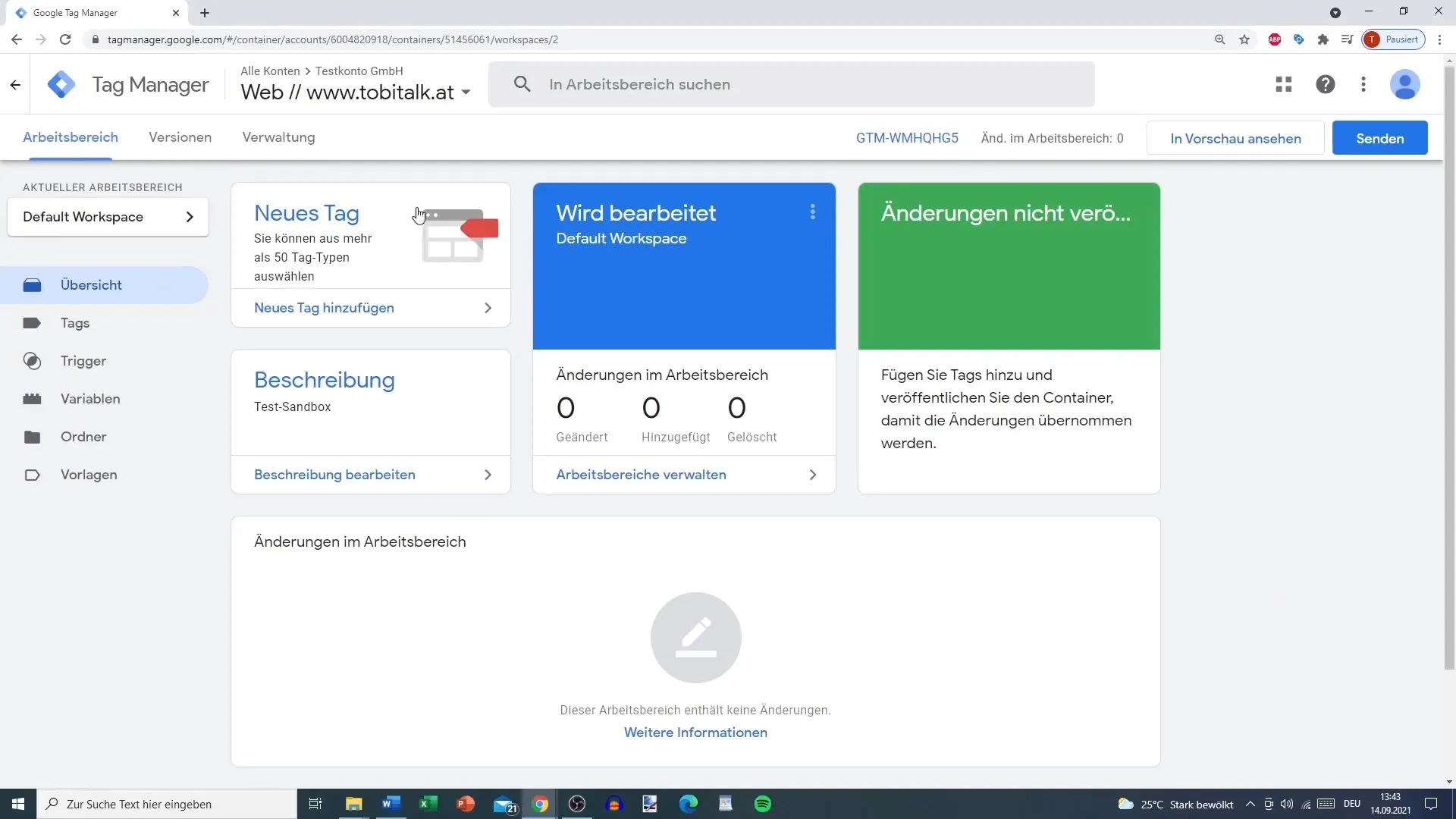
Izpratne par konta un konteinera autorizācijām
Ir svarīgi saprast atšķirību starp konta un konteinera atļaujām. Konta līmenī lietotājiem ir piekļuve visiem konteineriem, savukārt konteineru līmenī tiek piešķirtas tikai konkrētas atļaujas attiecīgajam konteineram.
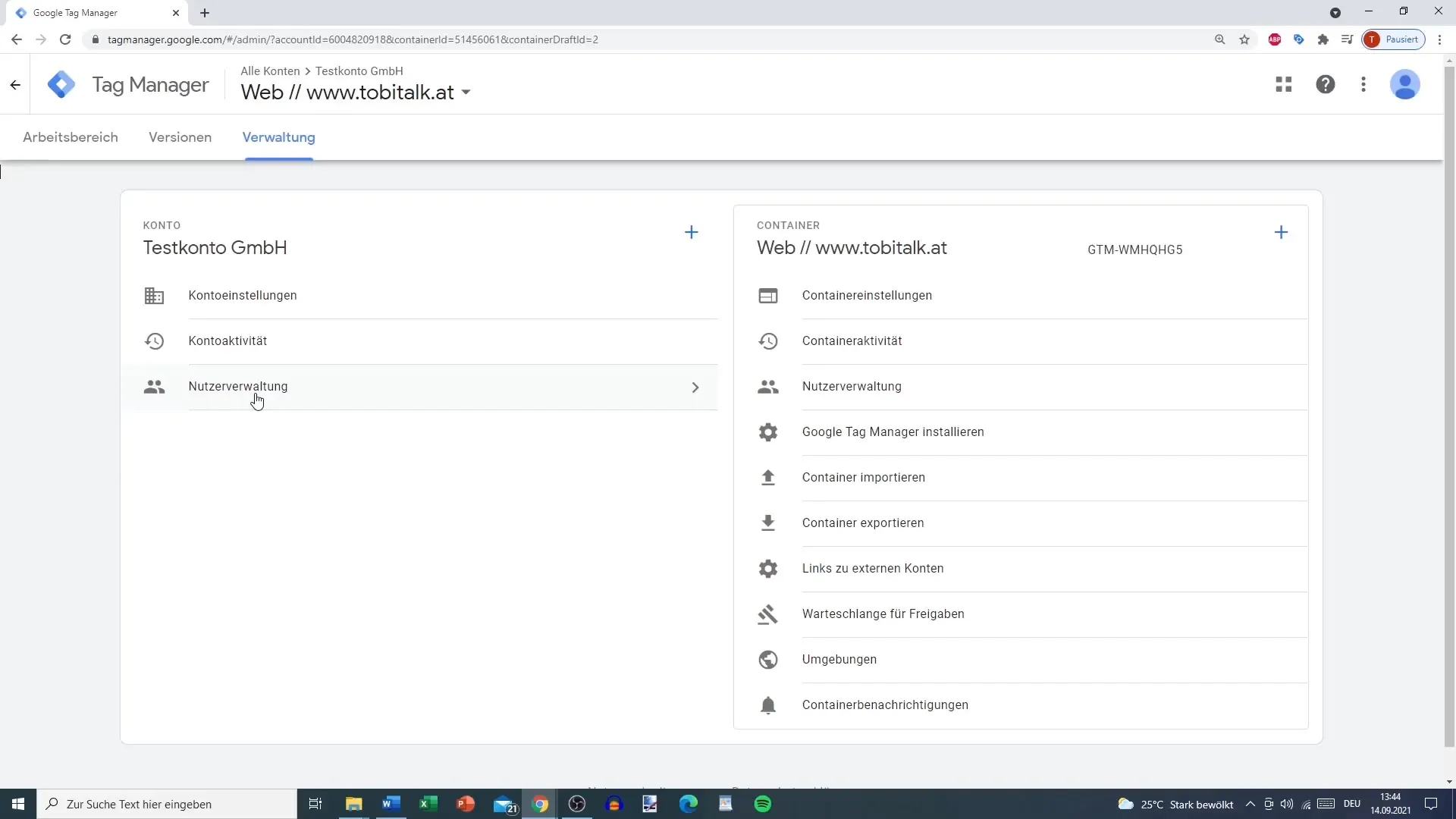
Lietotāju pievienošana
Lai pievienotu jaunu lietotāju, sadaļā "Lietotāju pārvaldība" izvēlieties kontu. Pēc tam noklikšķiniet uz plus simbola augšējā labajā pusē. Šeit varat ievadīt jaunā lietotāja e-pasta adresi un iestatīt pilnvaras.
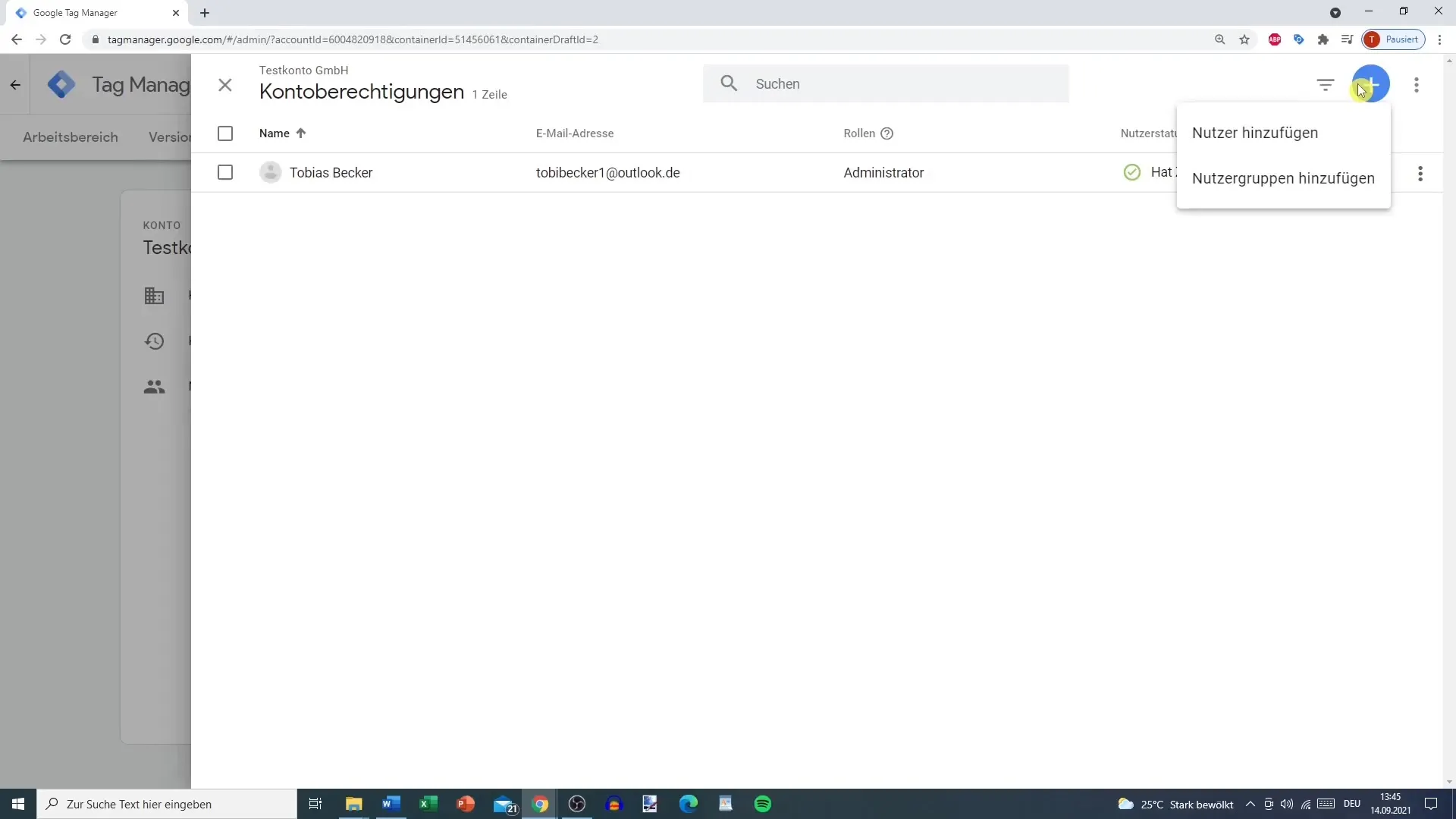
Izvēlieties autorizācijas līmeņus
Tagad izvēlieties jaunā lietotāja autorizācijas kategoriju. Varat izvēlēties starp dažādiem līmeņiem:
- Nav autorizācijas: Lietotājam nav piekļuves.
- Lasīt: Lietotājs var skatīt visu informāciju, bet nevar neko rediģēt vai izveidot.
- Rediģēt: Lietotājs var izveidot un rediģēt darbvietas un tagus, bet nevar mainīt lietotāja pilnvaras.
- Kopīgot: Lietotāji var izveidot versijas un darbvietas un tās rediģēt.
- Publicēt: Šeit lietotājam ir pilnīga piekļuve, viņš var veikt izmaiņas un arī tās publicēt.
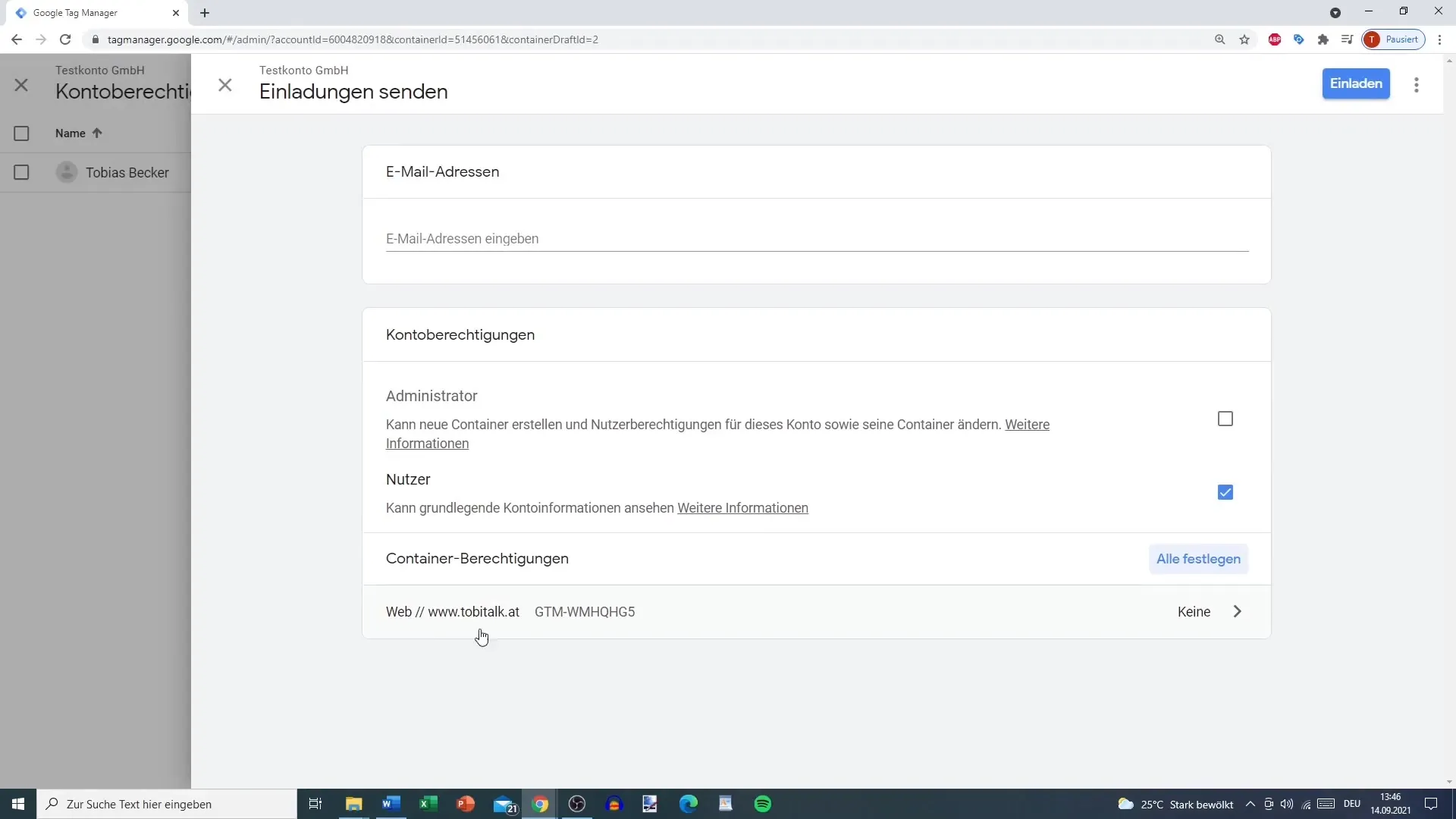
Sīkāka informācija par pilnvarām
Ja izvēlaties autorizācijas "Lasīt", lietotājs var skatīt tagus, trigerus un mainīgos, bet nevar neko mainīt. Līmenis "Rediģēt" ļauj lietotājam izveidot savus tagus un trigerus, bet lietotāja tiesības pievienot jaunus lietotājus paliek ierobežotas.
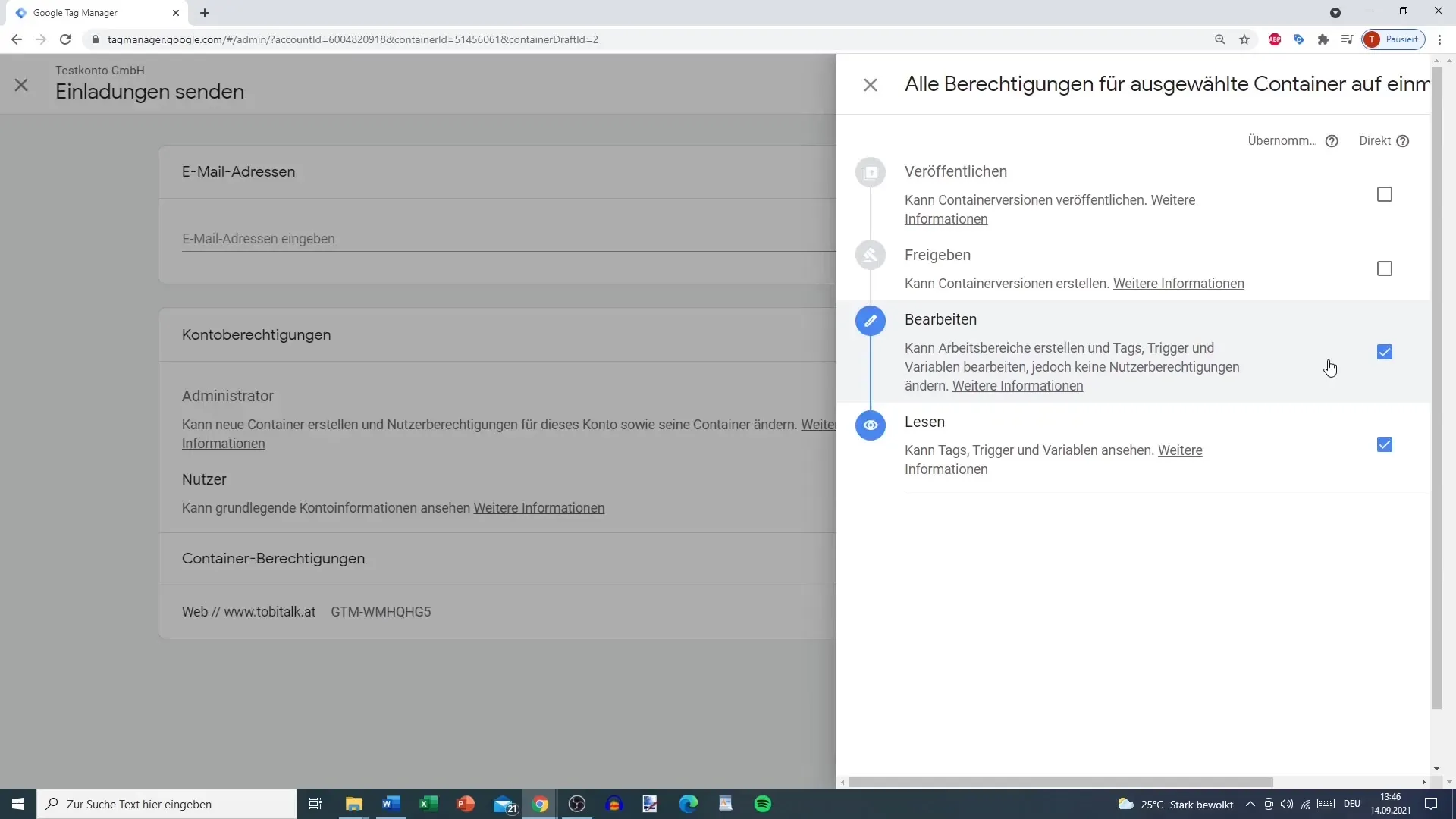
Iestatiet izlaides funkcijas
Atlaides funkcijas attiecas uz: Izlemiet, kurus elementus lietotājs var rediģēt. Ja pievienojat lietotāju ar pilnvarām "Kopīgot", viņš var arī pielāgot attiecīgos iestatījumus. Ņemiet vērā, ka augstākas pilnvaras vienmēr ietver zemākas pilnvaras.
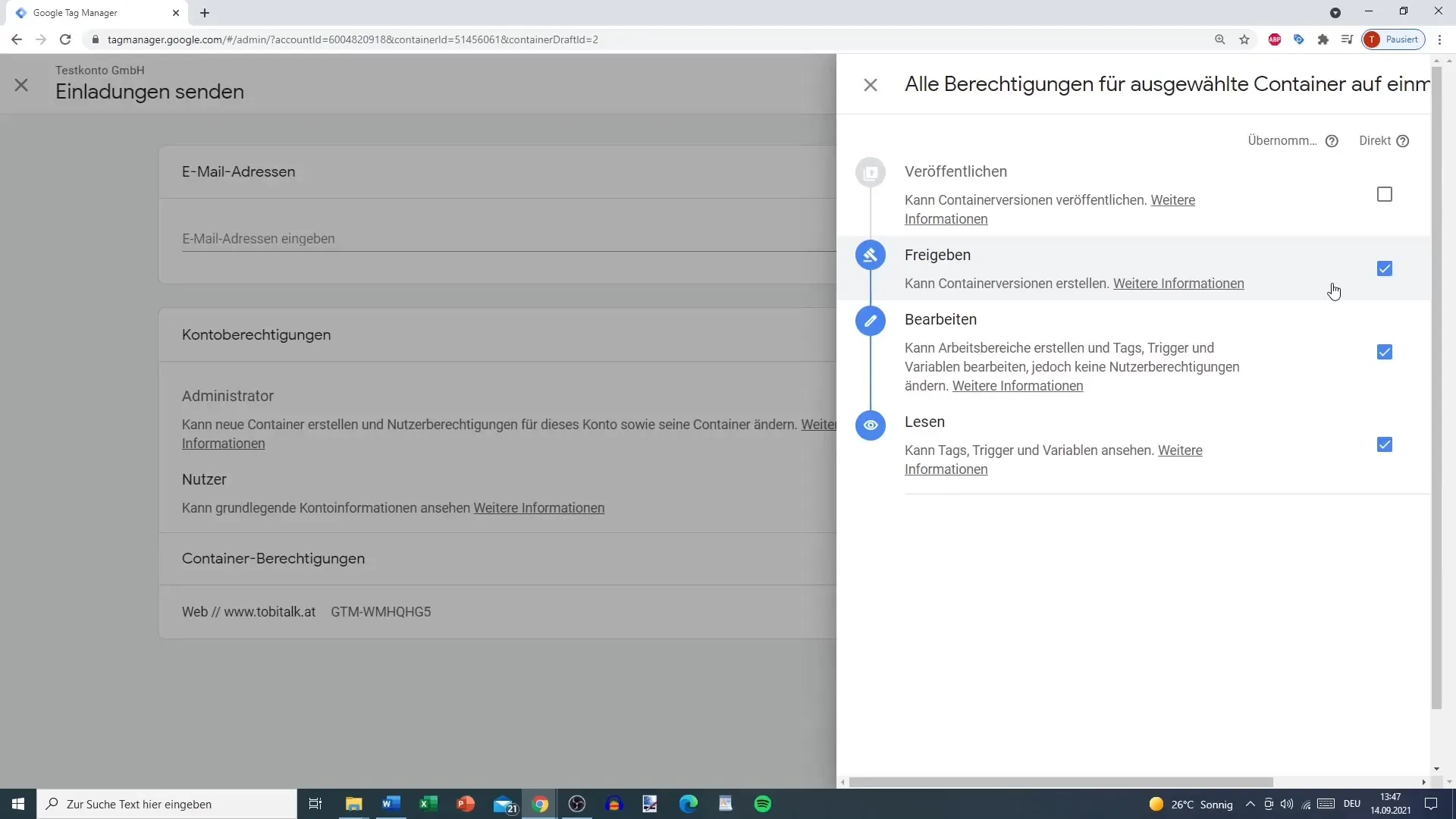
Visbeidzot, ielūgumi un apstiprinājumi
Kad esat iestatījis visas pilnvaras, noklikšķiniet uz "Uzaicināt". Pārbaudiet e-pasta adresi un atļaujas, lai pārliecinātos, ka viss ir pareizi. Ja viss atbilst, lietotājs tiks pievienots kontam.
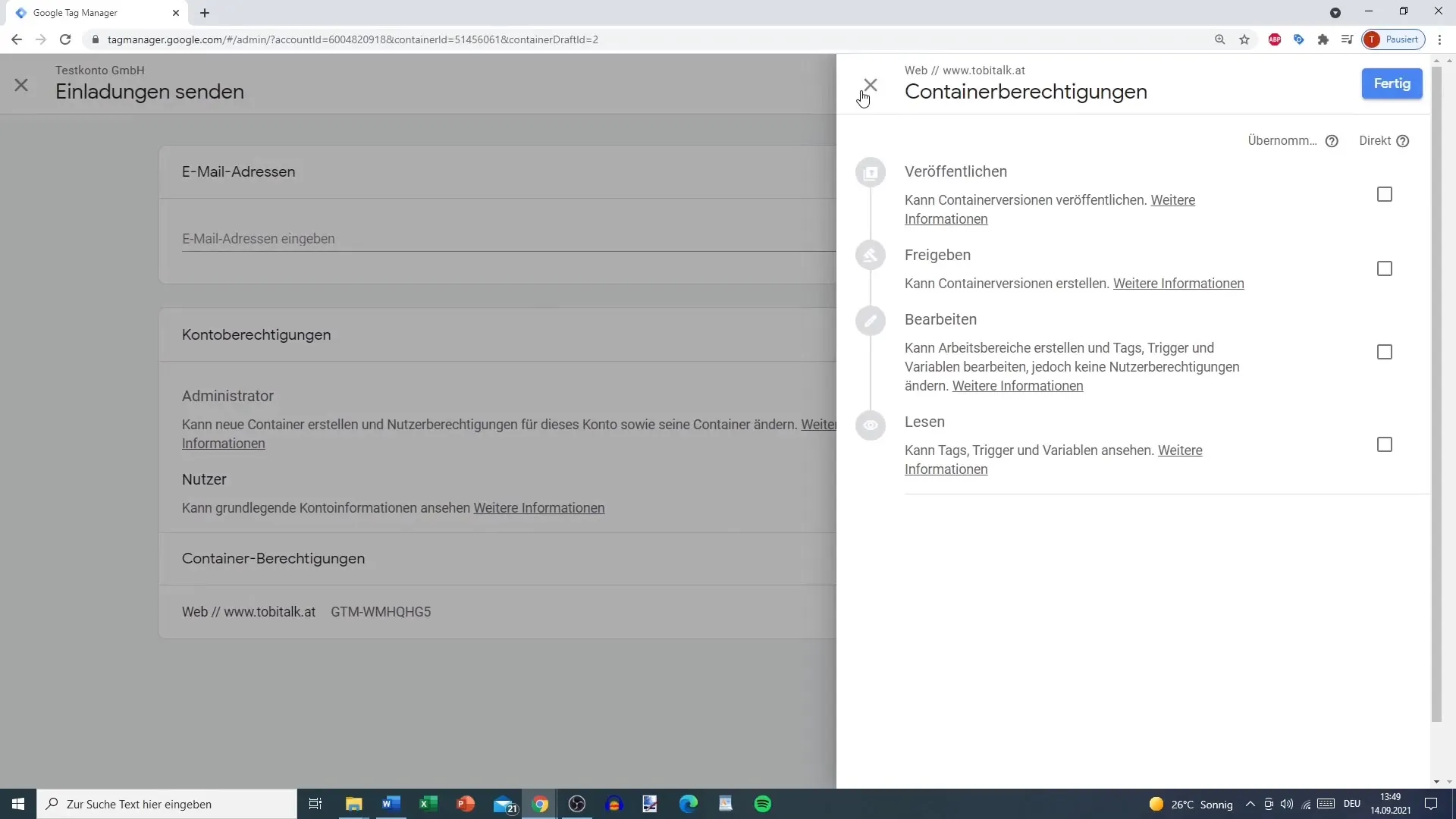
Konteinera līmeņa punktu pievienošana
Lietotāju pievienošanas process konteineram ir līdzīgs. Vēlreiz noklikšķiniet uz plus simbola un piešķiriet īpašas atļaujas konteineram, līdzīgi kā konta līmenī.

Paziņojumu iestatīšana
Svarīga funkcija administrēšanas zonā ir iespēja iestatīt paziņojumus par jaunām versijām. Varat izvēlēties, vai vēlaties saņemt paziņojumu pa e-pastu, kad tiek izdota jauna versija. Tas palīdz jums būt informētam par izmaiņām.
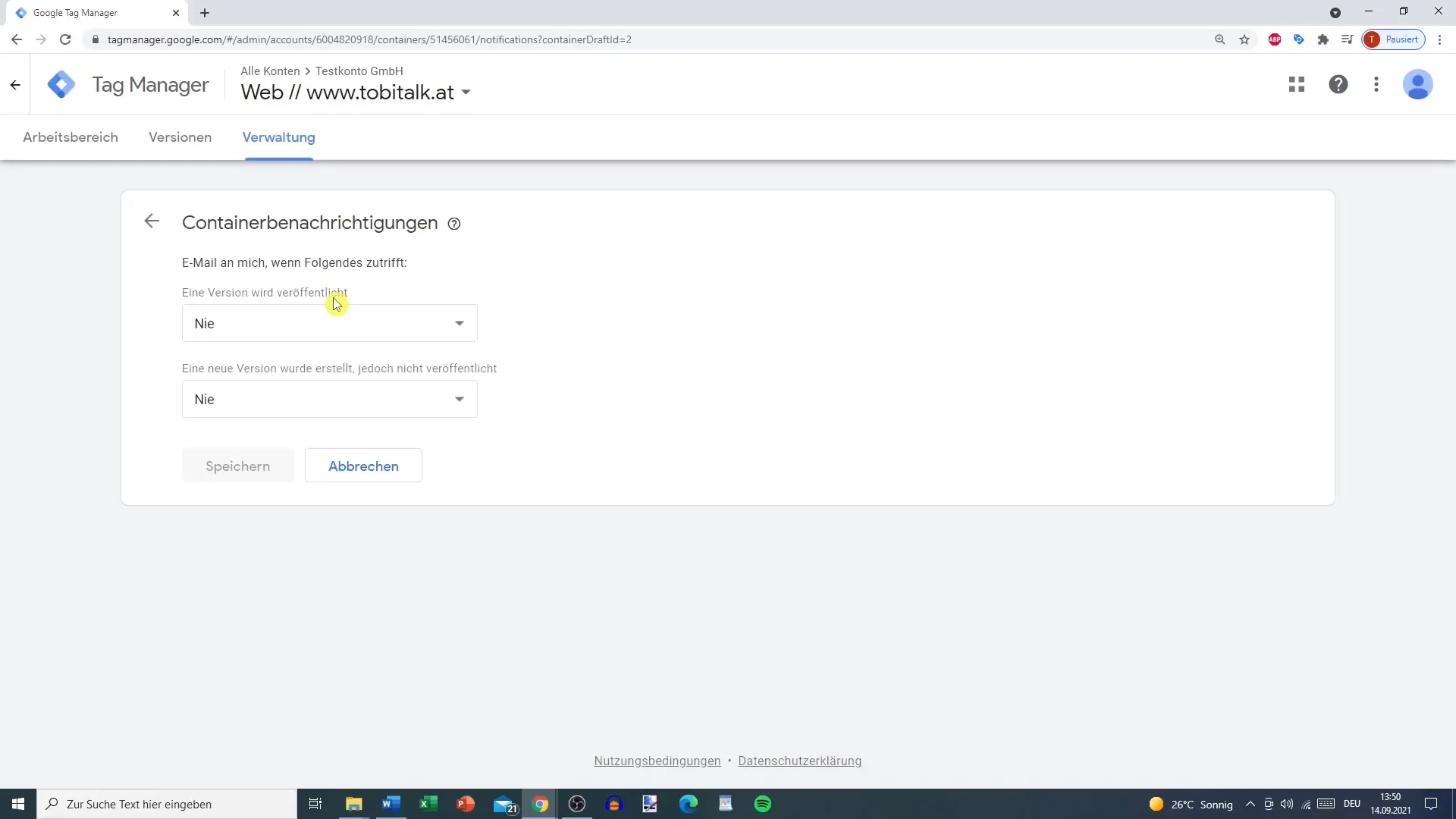
Secinājumi par lietotāju pārvaldību
Lietotāju pārvaldība pakalpojumā Google Analytics ir galvenais elements, lai saglabātu kontroli pār saviem datiem. Izprotiet atšķirības starp atļaujām konta un konteinera līmenī, lai jūsu komandas locekļiem nodrošinātu optimālu piekļuvi.
Kopsavilkums
Šajā rokasgrāmatā esat iepazīstināts ar lietotāju pārvaldības pamatiem Google Analytics. Tagad jūs zināt, kā pievienot lietotājus, piešķirt atļaujas un iespējot paziņojumus, lai efektīvi kontrolētu piekļuvi saviem konteineriem.


